外部硬盘驱动器在 Windows 10 和 11 上不显示
外置硬盘是存储文件、备份重要数据以及在设备之间传输大量信息的便捷方式。然而,许多 Windows 用户会遇到 Windows 10 上未显示外部硬盘 连接到计算机时。发生这种情况的原因有很多,从简单的连接问题到损坏的分区或驱动程序错误。
如果您的外部硬盘在 Windows 上显示不出来,请不要担心。在本文中,我们将探讨外部硬盘在 Windows 上显示不出来的可能原因,并指导您使用多种方法来解决问题并重新访问您的数据。
第 1 部分:外部硬盘驱动器未显示在 Windows 上的常见原因
在深入研究如何修复PC上未显示的外部硬盘之前,了解此问题发生的原因会很有帮助。以下是一些最常见的原因:
• USB 电缆或端口故障: 损坏的电缆或故障的 USB 端口可能会导致无法检测到驱动器。
• 电源问题: 一些大型外置硬盘需要额外供电才能正常工作。如果供电不足,您可能会看到外置硬盘无法显示。
• 过时或损坏的驱动程序: 丢失或损坏的 USB 或磁盘驱动程序可能会阻止 Windows 10 或 11 计算机识别,因此外部驱动器不会出现。
第 2 部分:修复 Windows 10 和 11 上未显示的外部硬盘驱动器
现在,让我们看看如何解决 Windows 上不显示外部硬盘的问题。您可以找到许多可靠的方法来解决这个问题。
1.检查电缆、端口和电源
您可以检查硬件状况。例如,您可以尝试将外部硬盘连接到电脑上的其他 USB 端口,看看它是否能出现在电脑上。
换一根USB线,尤其是在你用的是老旧或损坏的线的情况下。这样,或许就能修复移动硬盘无法显示的问题了。
如果您的硬盘需要外接电源适配器,请确保电源适配器已插入并正常工作。否则,您将无法在电脑上使用外接硬盘。

2.初始化外部硬盘
对于全新的外置硬盘,Windows 可能需要初始化。您应该前往“磁盘管理”找到未初始化的外置硬盘(它会显示“未初始化”)。然后,右键单击并选择 初始化磁盘然后,您应该创建一个新的卷,格式化它,并分配一个驱动器号。这样它就可以正常工作了,并且您可以修复 Windows 10 或 11 上不显示的外部硬盘驱动器。
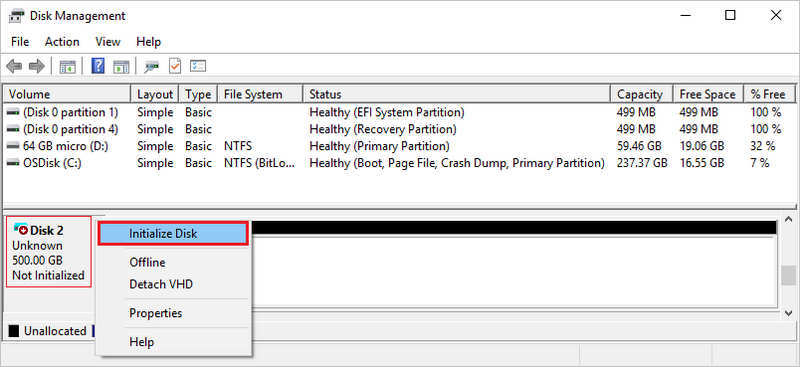
3.更新或重新安装驱动程序
过时或损坏的驱动程序可能会阻止 Windows 识别您的外部硬盘驱动器,并且您会遇到外部硬盘驱动器无法显示在 Windows 上的情况。
步骤 1。 按 Windows 和键盘上的 X 键并选择 装置经理. 展开磁盘驱动器和通用串行总线控制器。
步骤 2。 右键单击外部硬盘或 USB 设备并选择 更新驱动程序.
步骤 3。 如果更新无效,请选择 卸载设备,断开驱动器,然后重新连接以自动重新安装。这样,驱动程序可能已正确安装,并且您可以解决外部硬盘不显示的问题。
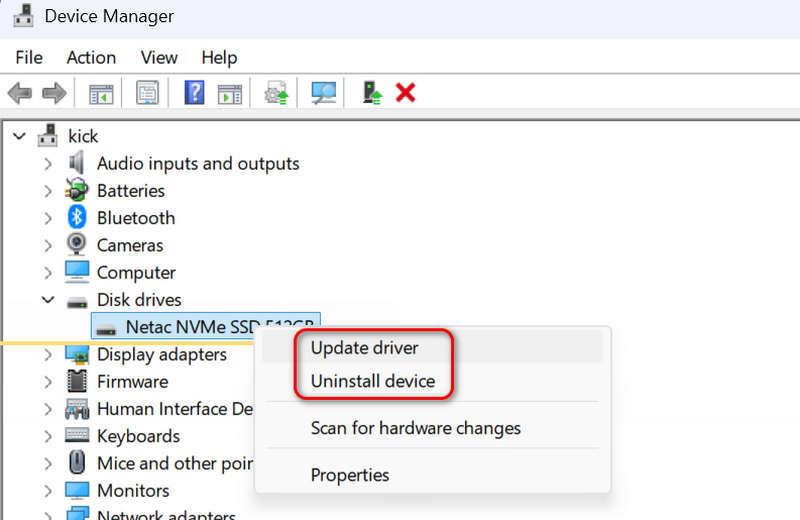
4.运行硬件和设备疑难解答
Windows 内置了疑难解答程序,可以检测并修复外部硬盘未显示的问题。您只需按下 Windows 和 R 键盘上的键,然后输入:
msdt.exe -id设备诊断
然后按下键盘上的 Enter 键。按照屏幕上的说明尝试修复外部硬盘不显示的问题。
第 3 部分:恢复外部硬盘上丢失的数据
如果 Windows 10 或 11 上无法显示外部硬盘,是因为硬盘损坏了,那么你需要拯救的肯定是你的数据。如何立即恢复数据?你应该使用 Apeaksoft数据恢复它可以恢复您 Windows 或 Mac 电脑以及连接到电脑的外部硬盘上丢失的数据和文件。即使您的硬盘损坏且没有备份,该程序也可以从中恢复数据。
从外部硬盘恢复数据的最佳方法
- 将外部硬盘连接到计算机以恢复丢失的数据。
- 恢复所有类型的文件,包括视频、照片和文档文件。
- 快速检测并检索外部硬盘上丢失的数据。
- 允许您在检测过程中快速恢复数据。

结语
本文提供了修复的详细方法 东芝外置硬盘没有出现 在您的 Windows 10 或 11 电脑上。如果您的外部硬盘损坏并丢失数据,您可以使用 Apeaksoft 数据恢复轻松恢复丢失的数据。它可以从您的电脑、硬盘、USB 驱动器甚至手机中恢复数据。
相关文章
需要在Mac上分区硬盘吗? 这篇文章分享了如何在iMac,MacBook和其他Mac电脑上分区硬盘的标准程序。
要从硬盘恢复数据,您可以使用 Apeaksoft Data Recovery 和 Disk Drill 等程序。或者,您也可以求助硬盘恢复服务。
无论您的计算机版本或 iCloud 存储如何,本文都将结束您关于将 iPhone 照片备份到外部硬盘的方法的搜索。
当处理计算机上的敏感数据或准备转售设备时,了解如何清除硬盘尤为重要。

